PPT表格线条怎么变颜色 PPT修改表格线条颜色到的方法
更新日期:2023-02-10 15:46:21来源:互联网
PPT表格线条怎么变颜色,打开一个需要设置表格线条颜色的ppt,选中整个表格,切换至“表格样式”菜单中,单击框线颜色图标,选择要设置的表格线条颜色,单击应用至“边框”后面的下拉三角,选择“所有框线”即可。下面小编给大家带来了PPT修改表格线条颜色到的方法。
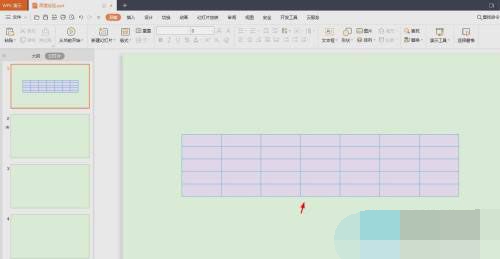
PPT修改表格线条颜色到的方法
第一步:打开一个需要设置表格线条颜色的ppt。
第二步:选中整个表格,切换至“表格样式”菜单中。
第三步:单击框线颜色图标。
第四步:在下拉菜单中,选择要设置的表格线条颜色。
第五步:单击应用至“边框”后面的下拉三角。
第六步:在下拉菜单中,选择“所有框线”。
猜你喜欢的教程
深山红叶U盘工具
深山红叶WinPE
常见问题
- todesk远程开机怎么设置 todesk远程开机教程
- 应用程序无法正常启动0x0000142怎么办 0x0000142错误代码解决办法
- 网速怎么看快慢k/s,b/s是什么意思 网速怎么看快慢k/s,b/s哪个快
- 笔记本声卡驱动怎么更新 笔记本声卡驱动更新方法
- 无法创建目录或文件怎么解决 无法创建目录或文件解决办法
- 8g内存虚拟内存怎么设置最好 8g内存最佳设置虚拟内存
- 初始化电脑时出现问题怎么办 初始化电脑时出现问题解决方法
- 电脑桌面偶尔自动刷新怎么回事 电脑桌面偶尔自动刷新解决方法
- 8g的虚拟内存设置多少 8g的虚拟内存最佳设置方法
- word背景图片大小不合适怎么调整 word背景图片大小不合适调整方法
-
2 HF高级客户端
-
3 114啦浏览器
-
9 工资管理系统
-
10 360驱动大师网卡版

